




Haut : 2. Saisie et édition
Groupe précédent : 2.10 Liaisons
Sous-sections
2.11 Symboles vectoriels
Les symboles vectoriels sont des formes graphiques de taille variable entrées et traitées dans le mode Musique (par ex.: (de)crescendo, tremolo, ...) et dont la longueur peut être modifiée par l'algorithme de recalculation.
Figure:
Symboles vectoriels
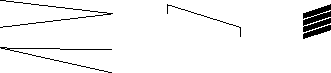 |
 Insérer un symbole vectoriel (principes de bases):
Insérer un symbole vectoriel (principes de bases):
- positionner le curseur au point gauche d'insertion (début du crescendo, début du decrescendo, point gauche du crochet, ...)
- choisir le symbole vectoriel (cf. ci-dessous) depuis le clavier et appuyer sur <Enter>
- pour le déplacer vers le haut ou vers le bas, appuyer sur <FlHaut> ou <FlBas>
- pour sélectionner l'extrémité gauche ou droite, appuyer sur <1> ou <2>
- pour faire varier la taille du côté de l'extrémité sélectionnée, appuyer sur <FlGauche> ou <FlDroite>
- pour faire varier la pente du côté de l'extrémité sélectionnée, appuyer sur <1> puis <+> ou <->
- terminer avec <Enter>
 Idem avec la souris:
Idem avec la souris:
- choisir le symbole vectoriel (cf. ci-dessous) depuis le clavier ou les menus Divers ou Souris (<ClicDroit>)
- <ClicGauche> au point gauche d'insertion si le type de symbole vectoriel a été choisi depuis le clavier, <DoubleClicGauche> s'il l'a été depuis le menu, et relâcher le bouton
- pour le déplacer vers le haut ou vers le bas, <ClicGauche> et déplacer la souris vers le haut ou vers le bas
- pour sélectionner l'extrémité gauche ou droite, <ClicGauche> sur la gauche ou la droite du symbole vectoriel
- pour faire varier la taille sur le côté de l'extrémité sélectionnée, <ClicGauche> et déplacer la souris avec le bouton enfoncé vers la droite ou vers la gauche
- pour faire varier la pente sur le côté de l'extrémité sélectionnée, <ClicGauche> et <ClicDroit> et déplacer la souris avec les boutons enfoncés vers le haut ou vers la bas
- terminer avec un <DoubleClicGauche> ou en appuyant sur <Enter>
N.B.
Le déplacement vertical, la réduction ou l'augmentation de la taille et la modification de la pente ou de l'ouverture peuvent se faire dans un ordre quelconque.
 Modifier un symbole vectoriel (principes de bases):
Modifier un symbole vectoriel (principes de bases):
- positionner le curseur sur le symbole vectoriel
- enclencher le mode Edition avec <Ctrl-Enter> ou en cliquant sur le Bouton Edition
- définir le type de symbole vectoriel correspondant (cf. ci-dessous) depuis le clavier et appuyer sur <Enter>
- pour sélectionner l'extrémité gauche ou droite, appuyer sur <1> ou <2>
- pour faire varier la taille du côté de l'extrémité sélectionnée, appuyer sur <FlGauche> ou <FlDroite>
- pour faire varier la pente du côté de l'extrémité sélectionnée, appuyer sur <1> puis <+> ou <->
- terminer avec un <DoubleClicGauche> ou en appuyant sur <Enter>
- déclencher le mode Edition avec <Ctrl-Enter> ou en cliquant sur le Bouton Edition
 Idem avec la souris:
Idem avec la souris:
- enclencher le mode Edition avec <Ctrl-Enter> ou en cliquant sur le Bouton Edition
- definir le type de symbole vectoriel correspondant (cf. ci-dessous) depuis le clavier ou les menus Divers ou Souris (<ClicDroit>)
- <ClicGauche> au point gauche d'insertion si le type de symbole vectoriel a été défini depuis le clavier, <DoubleClicGauche> s'il l'a été depuis le menu, et relâcher le bouton
- pour déplacer le symbole vectoriel vers le haut ou vers le bas, <ClicGauche> et déplacer la souris vers le haut ou vers le bas
- pour sélectionner l'extrémité gauche ou droite, <ClicGauche> sur la gauche ou la droite du symbole vectoriel
- pour faire varier la taille sur le côté de l'extrémité sélectionnée, <ClicGauche> et déplacer la souris avec le bouton enfoncé vers la droite ou vers la gauche
- pour faire varier la pente sur le côté de l'extrémité sélectionnée, <ClicGauche> et <ClicDroit> et déplacer la souris avec les boutons enfoncés vers le haut ou vers la bas
- terminer avec un <DoubleClicGauche> ou en appuyant sur <Enter>
- déclencher le mode Edition avec <Ctrl-Enter> ou en cliquant sur le Bouton Edition
N.B.
Les déplacement vers le haut ou vers le bas effectués lors d'une modification ne seront pas pris en compte. Pour déplacer un symbole vectoriel verticalement ou horizontalement, il faut simplement procéder comme pour n'importe quel objet non-transposable (cf. 4.3.2).
2.11.1 Crescendos et descrescendos
<<> ou <>> (crescendo ou decrescendo) ou depuis l'option Crescendo dans le menu Divers ou dans le menu Souris (<ClicDroit>) (crescendo seulement)
Spécificité du symbole:
Varier la pente lorsque l'extémité ouverte du (de)crescendo est sélectionnée en fait varier l'ouverture.
2.11.2 Crochets
</> ou depuis l'option Crochets dans le menu Divers ou dans le menu Souris (<ClicDroit>)
Spécificité du symbole:
Lors de l'édition du crochet (insertion ou modification), si vous appuyez sur la touche <q> le sens du crochet s'inverse.
2.11.3 Symbole de valeurs (tremolo)
<=> ou depuis l'option Symbole de valeurs dans le menu Divers ou dans le menu Souris (<ClicDroit>)
Spécificité du symbole:
Avant l'insertion du symbole vectoriel, il faut spécifier le nombre de lignes par une valeur de note appropriée (<5> à <9> ou <s>). Lors d'une modification, il n'est pas nécessaire de spécifier le nombre de lignes avant de presser <=>, sauf si on veut le modifier.
 Message Valeur inappropriée:
Message Valeur inappropriée:
Ce message indique que la valeur de note spécifiée pour le nombre de lignes n'est par valable (par exemple <4>). Il faut choisir une autre valeur (appuyer le touche de valeur de note) et recommencer.





Haut : 2. Saisie et édition
Groupe précédent : 2.10 Liaisons
Laurent Pugin
2003-09-02
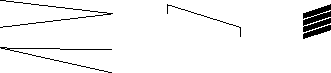


![]() Message Valeur inappropriée:
Message Valeur inappropriée:

